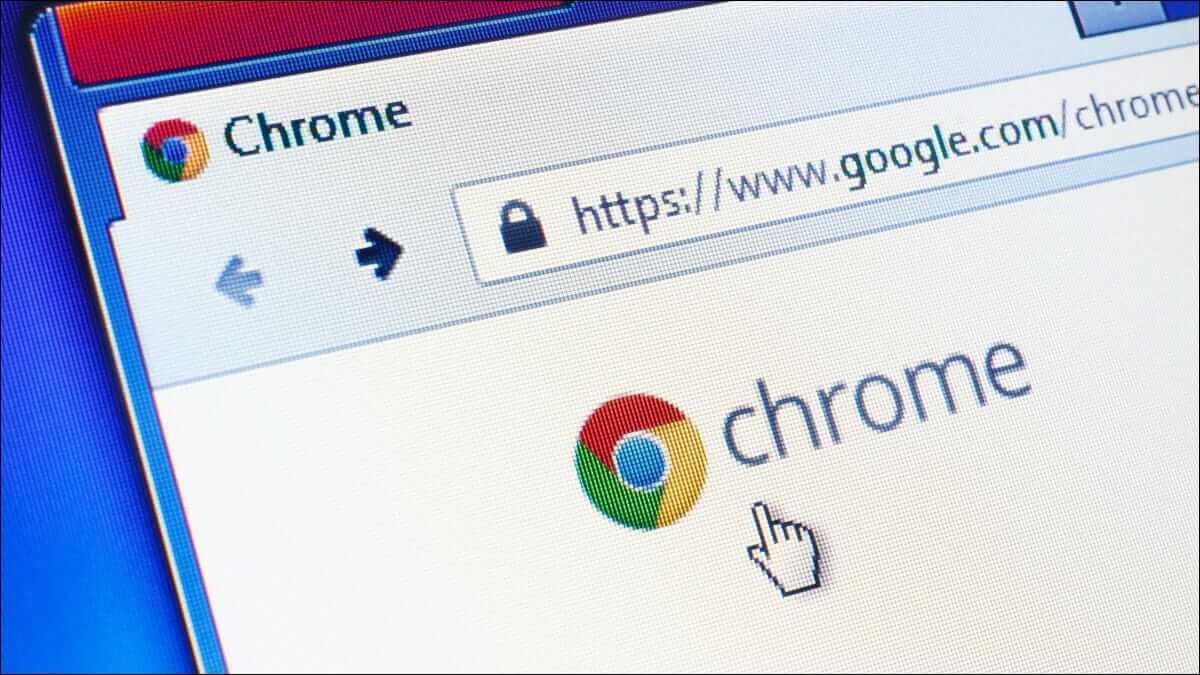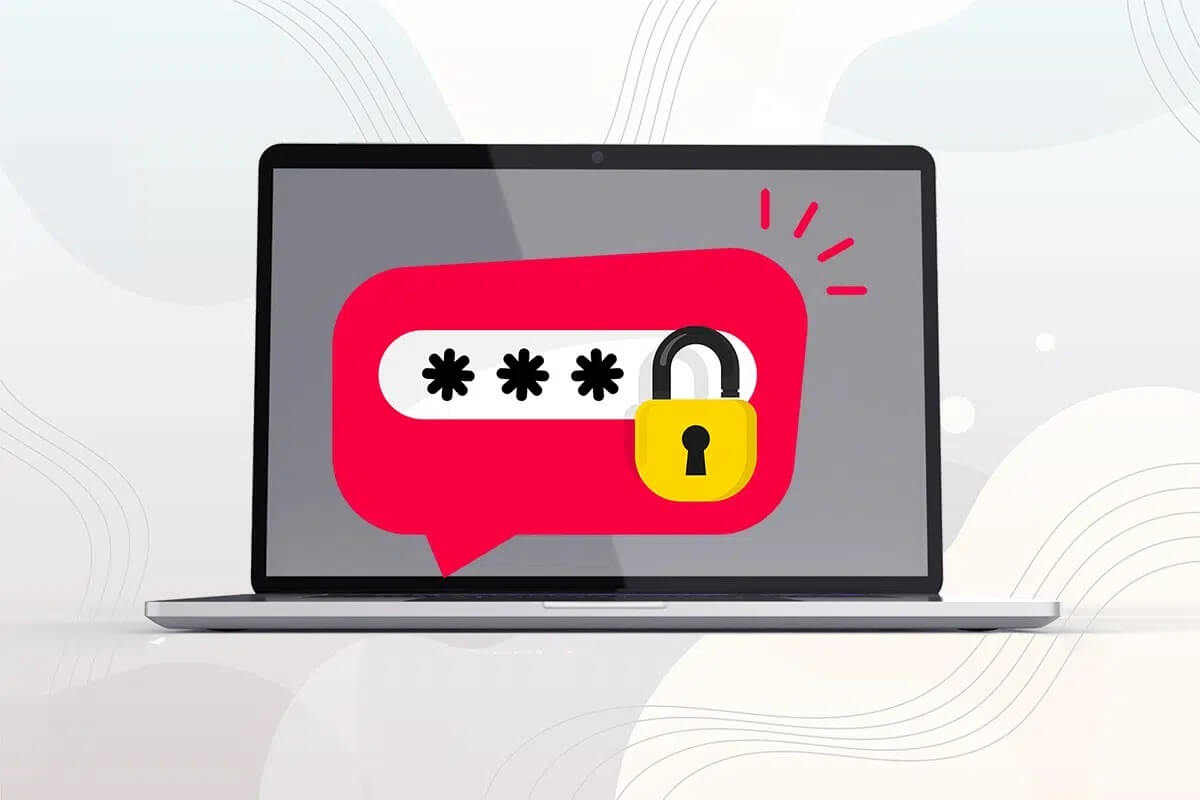Büyük bir kesimin iPhone ve Mac kullanmayı tercih etmesinin nedenlerinden biri, ikisi arasındaki kusursuz bağlantıdır. Dosyaları aktarmak için AirDrop var, Çağrıları almak için aktarma ve Continuity ile bir göreve diğer cihazda devam edebilirsiniz. Sonuçta Apple ekosistemi gerçekten faydalı. Pek çok kullanışlı hile ve özellik arasında süreklilik kamerası da bulunur. Fotoğraf çekmek veya belge taramak ve bunları Mac'inize eklemek için iPhone'unuzun kamerasını kullanmanıza olanak tanır. Bunu e-postalarınız için veya bir nota resim eklemek istiyorsanız yapabilirsiniz. Bu, iş akışınıza iyi bir düzeyde kolaylık katar ve iPhone'unuzun Mac'inizle daha iyi çalışmasını sağlar. Size eğlenceli geliyorsa, belgeleri taramak ve bunları Mac'inize eklemek için iPhone'unuzu nasıl kullanacağınız aşağıda açıklanmıştır.

Sürekli kamera nedir?
Belgeleri taramak için iPhone'unuzun kamerasını kullanmanıza ve bunları sorunsuz bir şekilde Mac'inize eklemenize izin veren teknolojiye Sürekli Kamera denir. Diyelim ki Mac'te bir e-posta yazıyorsunuz ve makbuz gibi bir belge eklemeniz gerekiyor. Önce telefonunuzla bir resme tıklayıp Mac'inize göndermek ve ardından ek olarak eklemek yerine, işinizi kolaylaştırmak için Süreklilik'i kullanabilirsiniz.
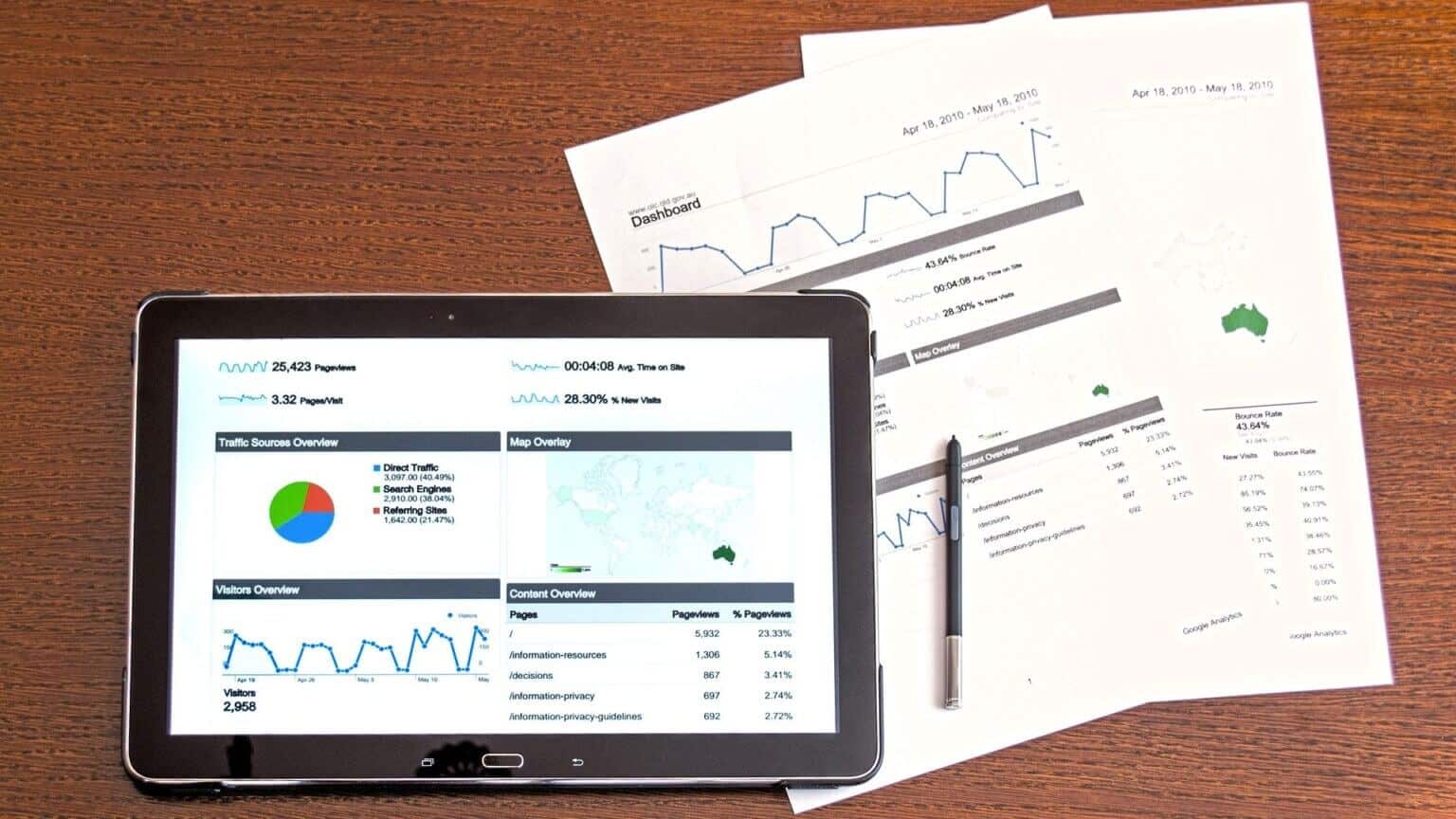
Tek ihtiyacınız olan, macOS Mojave veya sonraki bir sürümüne sahip bir Mac ve iOS 12 veya sonraki bir sürümüne sahip bir iPhone.
MAC'İNİZE BELGELERİ TARAMA VE EKLEME İÇİN IPHONE NASIL KULLANILIR
Fotoğrafları taramak ve bunları doğrudan Mac'inizdeki çeşitli uygulamalara ve yazılımlara eklemek için sürekli kamerayı kullanabilirsiniz. Buna Notes, Mail, Finder, iMessage vb. dahildir. Ayrıca bazı üçüncü taraf uygulamalarla yerel olarak çalışır. İşte nasıl kullanılacağı.
Adım 1: aç uygulama Mac'inizde istediğiniz yerde Taranmış bir belge ekleyin , örnek , Posta uygulaması.
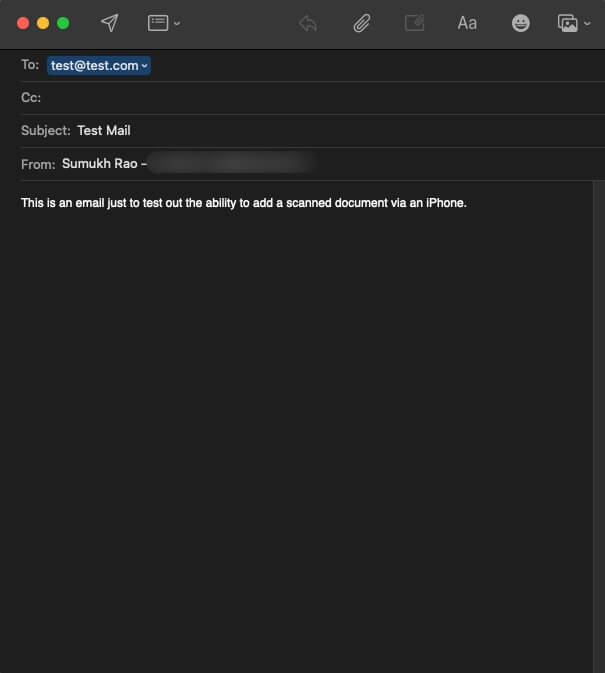
Adım 2: İstediğiniz alana sağ tıklayın Taranan belgeyi ekleyin ona.
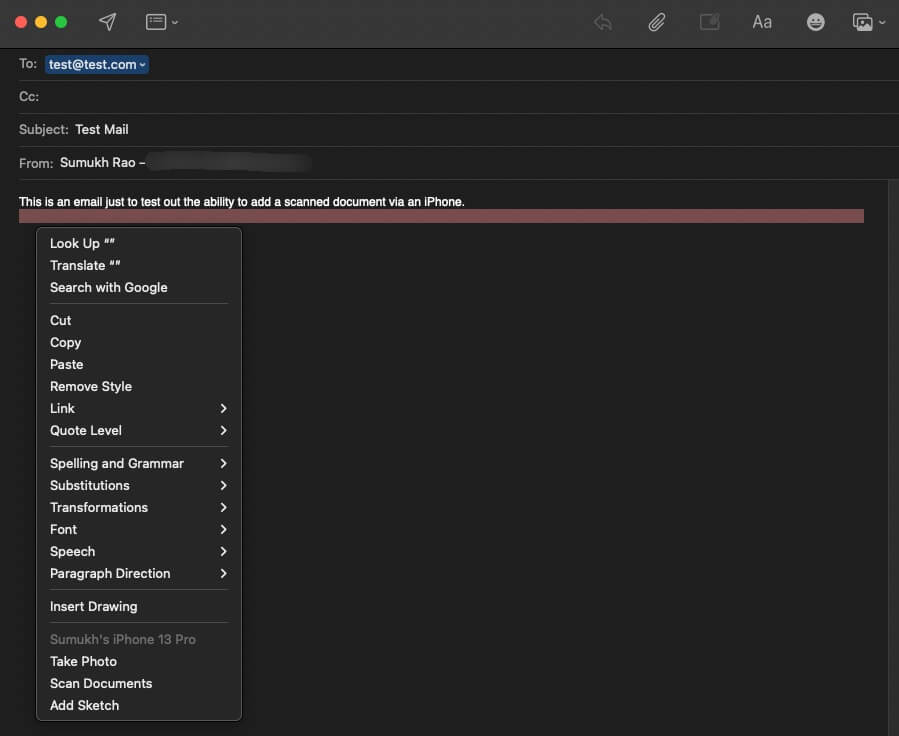
Aşama 3: Içinde açılır menü Göreceksin yemin Sonunda iPhone'unuzun altında listelenir.
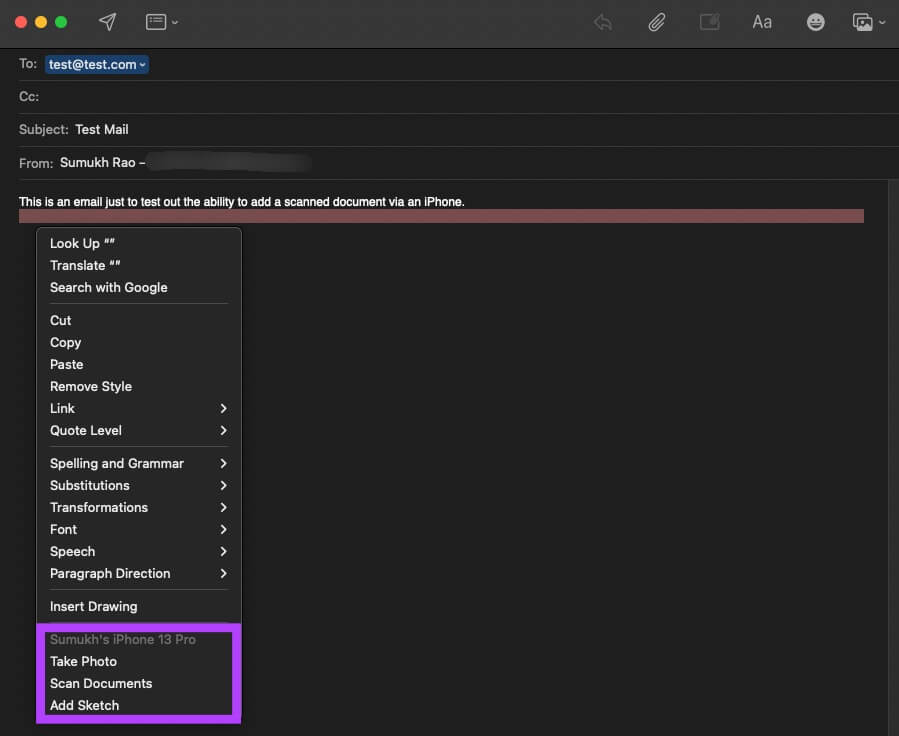
Adım 4: set Belge tarama seçeneği.
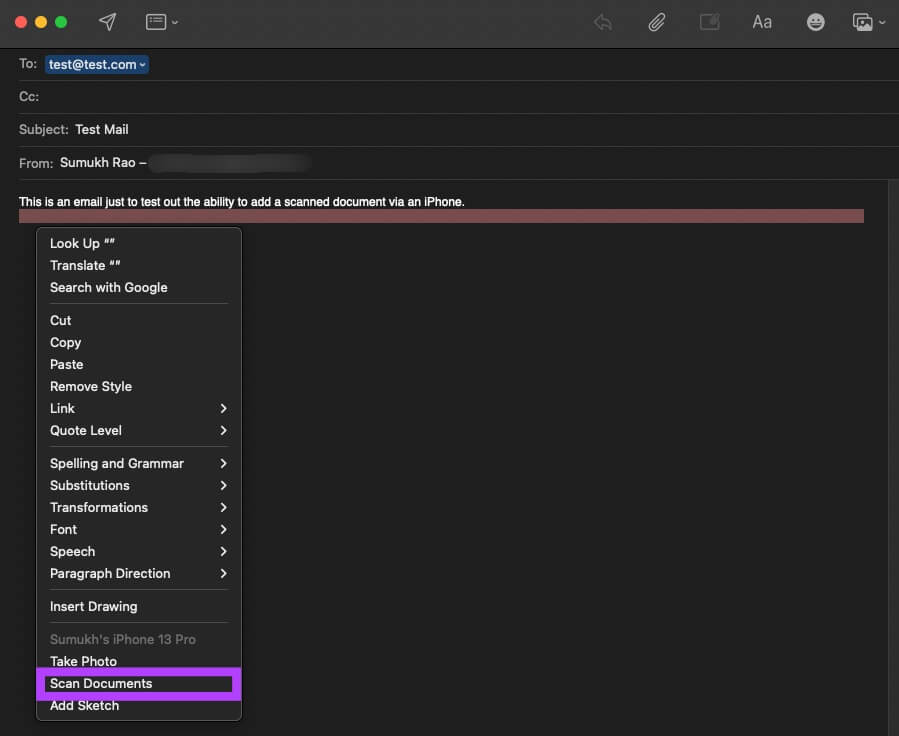
Adım 5: Bu yol açacaktır Vizörü aç iPhone'unuzda. Şimdi, iPhone'unuzu en üste koyun döküman Taramak istediğin.
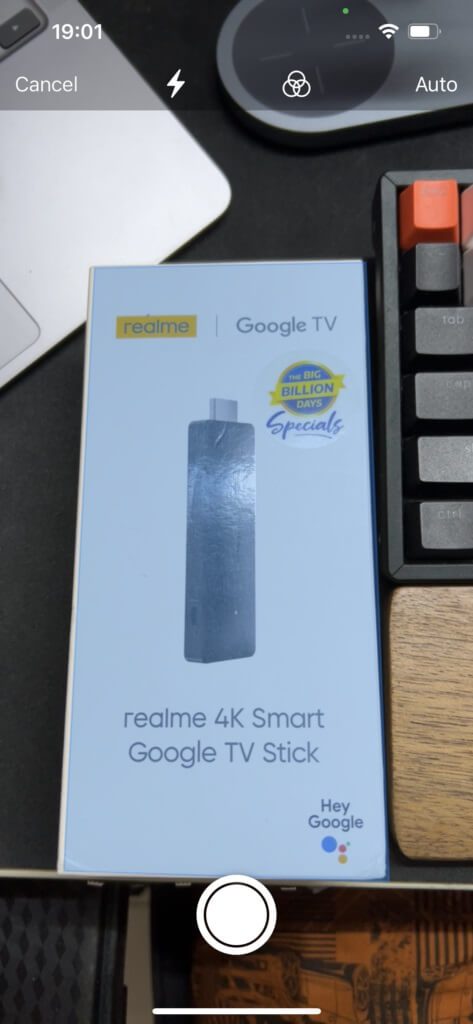
Aşama 6: iPhone'unuz belgeyi otomatik olarak algılar ve tarar المنطقة ilgili.

Adım 7: Belge algılanmazsa, el ile öğesine dokunabilirsiniz. deklanşör almak için veya Ek özellikleri kullanın مثل kamera flaşı Karanlıkta tarama yapıyorsanız.
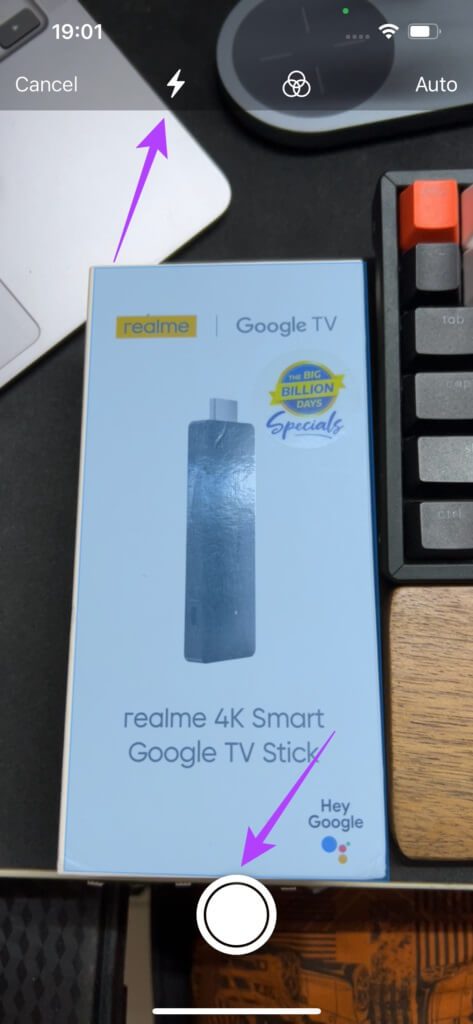
Adım 8: Yakaladıktan sonra Tüm sayfalar veya belgeler Eklenmek için tıklayın Kaydet düğmesi Ekranınızın sağ alt bölümünde.

Aşama 9: Artık Mac'inizdeki uygulamanın otomatik olarak eklenen yeni bir eki olduğunu göreceksiniz. Ek, Posta uygulamasında PDF olarak eklendi.
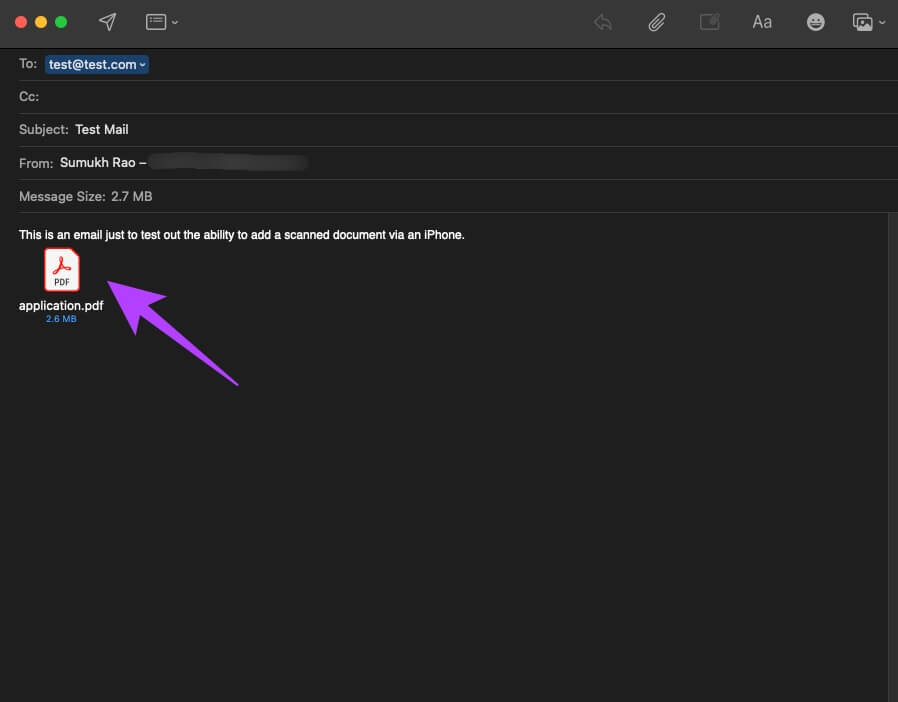
Adım 10: Içinde Notes uygulaması , tamamlamak Belgeleri resim olarak ekleyin.
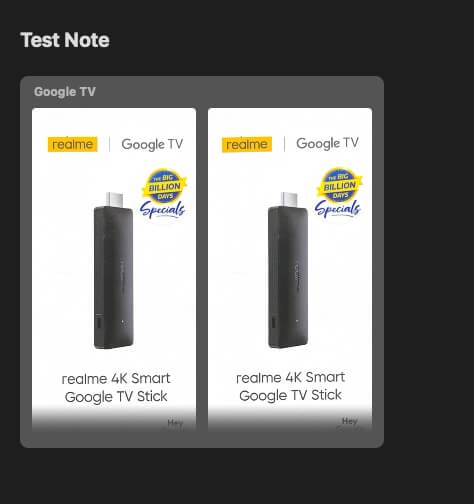
Bir belgeyi taramak istemiyorsanız, ek olarak eklemek için iPhone'unuz aracılığıyla bir fotoğraf çekmeyi veya bir doodle eklemek için Grafik Ekle seçeneğini de seçebilirsiniz.
Yetkisiz uygulamalarda belge nasıl taranır ve eklenir?
Bu özellik tüm üçüncü taraf uygulamalarında mevcut değildir, bu nedenle iPhone'unuz aracılığıyla bir belge taramak ve Chrome'da Gmail'e eklemek istiyorsanız yukarıdaki yöntem çalışmayacaktır. Bunun yerine şunları yapabilirsiniz.
Adım 1: aç Bulucu penceresi bir Mac'te ve şuraya gidin: Kılavuz taranan belgeyi kaydetmek istediğiniz
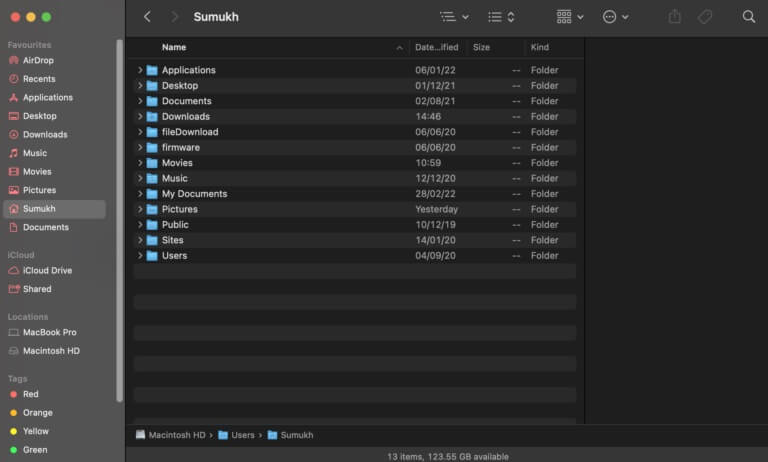
Adım 2: Şimdi, sağ tıklayın ve farenizi üzerine getirin iPhone'dan içe aktar.
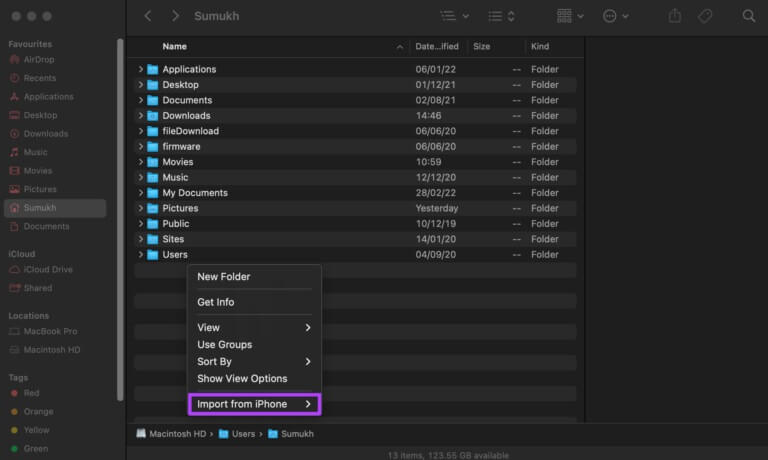
Aşama 3: set Belgeyi Tara.
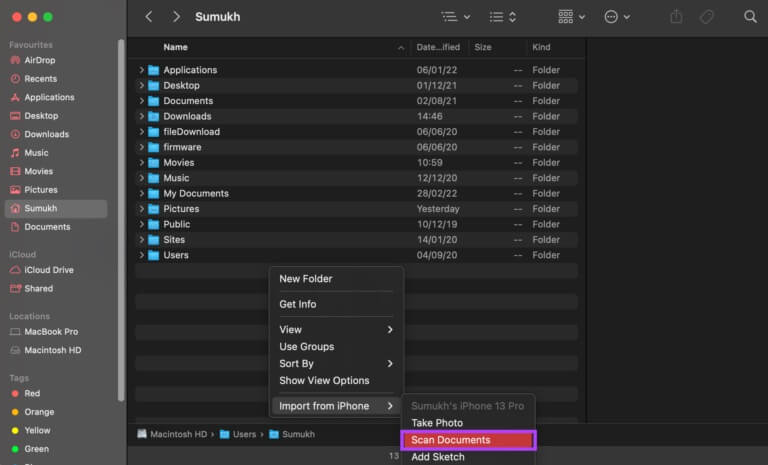
Adım 4: Bu yol açacaktır Vizörü aç iPhone'unuza geri dönün. Şimdi, iPhone'unuzu en üste koyun döküman Taramak istediğin.
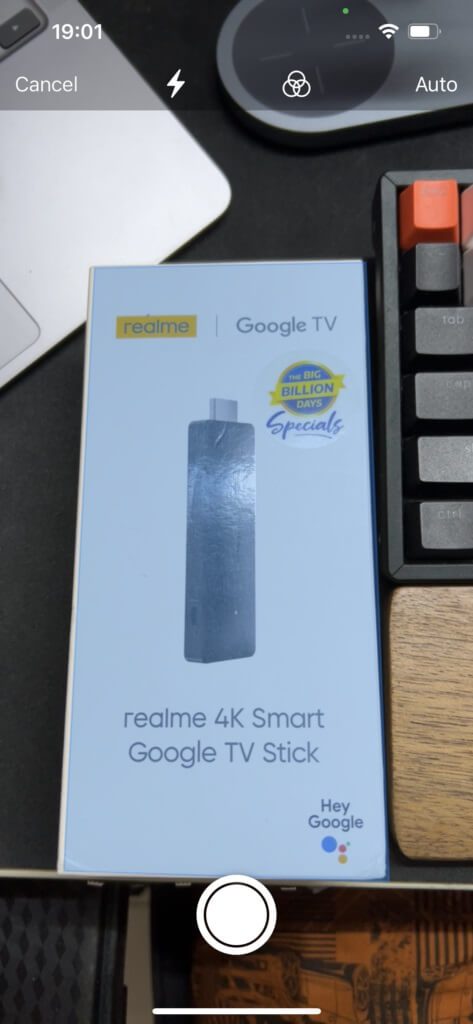
Adım 5: öğrenecek iPhone cihazı Belgeniz otomatik olarak taranır İlgili alan.

Aşama 6: Belge algılanmazsa, el ile öğesine dokunabilirsiniz. yakalamak için deklanşör Veya gibi ek özellikleri kullanın kamera flaşı Karanlıkta tarama yapıyorsanız.
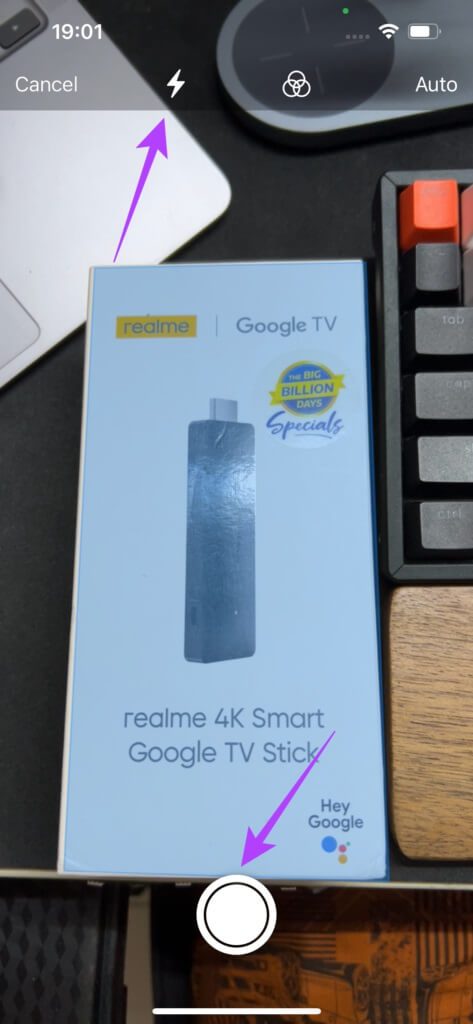
Adım 7: Eklenecek tüm sayfaları veya belgeleri yakaladıktan sonra, öğesine dokunun. Kaydet düğmesi Ekranınızın sağ alt bölümünde.

Adım 8: Şimdi olacak Belgeyi kaydet taranmış Resim olarak ciltte
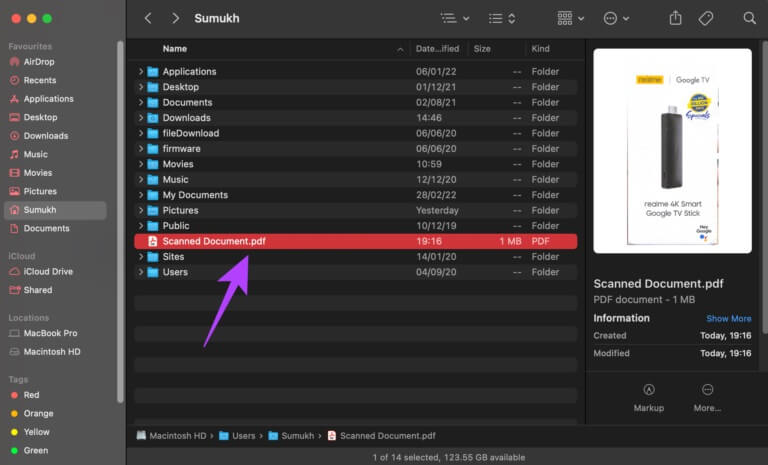
Bunun yerine bir fotoğraf çekmeyi veya bir çizim eklemeyi de seçebilirsiniz.
Hareket halindeyken belgeleri tarayın ve MAC'inize ekleyin
Bu, Mac'inizdeki e-postalara ve notlara belge eklemenin etkili bir yoludur. Tüm belgelerinizin fotoğraflarını manuel olarak çekip tek tek kırpmanız gerekmez. Birçok profesyonelin takdir edeceği faydalı bir araçtır.